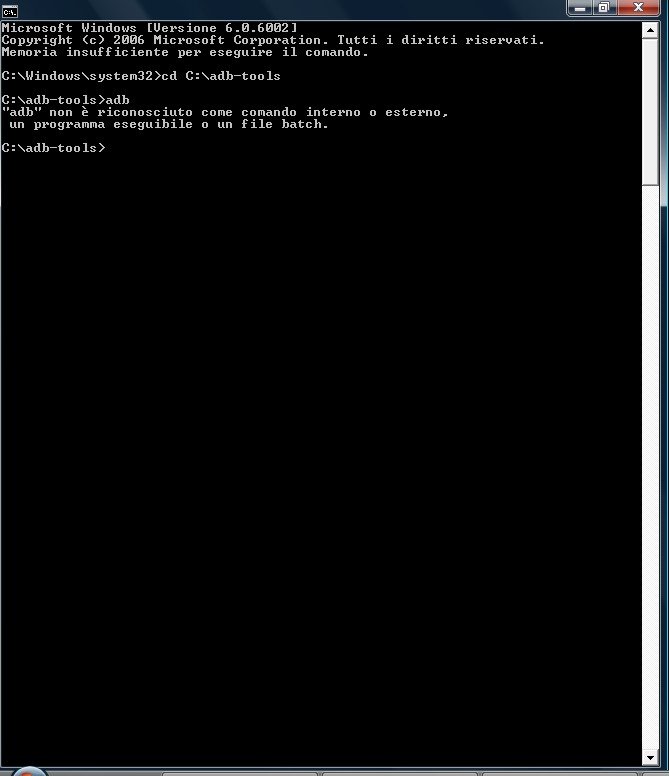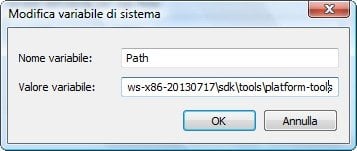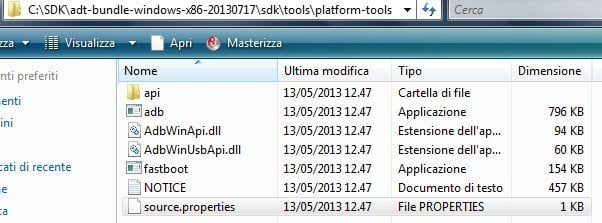- Post del forum: 1.295
13 ago 2012, 16:51:41 Tramite pagina web
13 ago 2012 16:51:41 Tramite pagina web
I Driver ADB - acronimo di Android Debug Bridge- sono driver che, una volta installati e configurati correttamente, consentono di lanciare una serie di comandi dal proprio PC al dispositivo mobile. Questa funzione si rivela utile non solo per gli sviluppatori che intendono apportare modifiche alle proprie app tramite righe di comando inserite da PC, ma in generale anche per tutti gli utenti abituati a customizzare parti dei loro device mobili.
Interfacciando lo smartphone al PC tramite questi driver, si potranno modificare e creare righe di comando senza essere costretti a lavorare dallo schermo "tascabile" del dispositivo Android ma intervenendo direttamente dal terminale fisso.
Questa breve guida prenderà in esame la procedura di installazione dei driver ADB su un sistema operativo Windows. Vi ricordiamo come sempre che ogni operazione effettuata sul vostro dispositivo è a vostro rischio, potrebbe invalidare la garanzia del produttore e/o causare danni irreparabili al device.
Procediamo ora con i passaggi necessari all´installazione:
Cosa occorre per utilizzare i driver ADB?
Molto semplicemente:
- Un cavo USB per collegare il dispositivo al pc o laptop
- I drivers ADB, naturalmente. Potete scegliere di scaricare sul pc l´intero SDK o riferirvi a questo link per il download, una "versione light" già comprensiva dei drivers necessari.
Come si installano i drivers ADB?
Facile:
- Scompattate i drivers contenuti nel file .zip scaricato in precedenza, direttamente su C:\ o in una cartella facilmente raggiungibile
- Ricordate, prima di proseguire, che dovrete avere i diritti di amministratore sul pc nel caso stiate usando Windows Vista o 7. Sul dispositivo Android è sufficiente seguire il percorso Impostazioni -> Opzioni sviluppatore ed attivare il Debug USB
- Ora potete collegare il pc allo smartphone tramite il cavo USB
- A questo punto aprite la finestra di comandi di Windows (di norma dal Menu Start --> Esegui, o utilizzando la combinazione di tasti Win + R)
Nella finestra inseriamo il comando "cmd"
Ora, dobbiamo accedere alla directory dove abbiamo posizionato i driver ADB. Assumendo che abbiamo scompattato il file .Zip in una cartella chiamata adb-tools su C:\ digitiamo:
Ed eccoci nella directory ADB Tools, ora digitiamo:
E per finire
se il comando restituisce un codice alfanumerico (es. 19823719283) significa che il nostro dispositivo mobile è visibile correttamente.
Procedura Completata!
NB: Per lanciare il comando ADB da qualunque posizione (Windows)
Se usate Windows e volete essere in grado di lanciare ADB senza dover ogni volta raggiungere manualmente dal prompt dei comandi la cartella in cui si trova il file adb.exe, il modo per farlo è modificare la variabile Path.
- Create un nuovo punto di ripristino del sistema (non si sa mai...
 )
)
- Su Windows 7 o Vista, cliccate col tasto dx su "Computer" e poi su "Proprietà". Ora, dalla finestra "Impostazioni di Sistema Avanzate", aprite la finestra "Proprietà del Sistema".
- SU Windows XP, cliccate col destro su "Risorse del Computer" e selezionate "Proprietà".
- Da "Proprietà del Sistema" cliccate su "Variabili d´Ambiente"e da "Avanzate" cliccate su "Variabili di Sistema" e due volte su "Path" per modificarne il valore.
- Inserite nel valore il percorso esatto in cui avete estratto il contenuto di SDK preceduto da un ; per separarlo dal valore precedente (es: ";directory-adb")
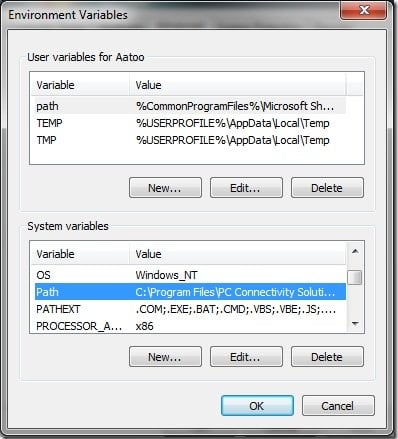
Ora potete lanciare ADB da qualunque posizione sul vostro pc
Nel caso in cui, dopo questa modifica, il funzionamento del sistema presentasse problemi o diventasse instabile, potete sempre ricorrere al "Ripristino Configurazione di Sistema" fino al punto di ripristino da voi impostato precedentemente.
— modificato il 12 dic 2012, 10:06:05